ppt美化图表有新招_PowerPoint专区
软件是一系列按照特定顺序组织的计算机数据和指令的集合。一般来讲软件被划分为编程语言、系统软件、应用软件和介于这两者之间的中间件。硬件是“计算机硬件”的简称。与“软件”相对,电子计算机系统中所有实体部件和设备的统称。
对于很多人来说PPT图表展示是年底的必修课,同样,对于销售部经理小张来说,为了在总结会上出彩,她挖空心思的在PPT图表中增加些看点。下面我们就来学习一下小张是怎么做的吧。
销量增长更生动
以往小张制作的都是静止柱形图 ,体现不出每季度产品销售额变化的动感。现在好了,她只需按常规方法制作好图1的图表。打开“动画”选项卡中的“ 动画 ”列表,选择“飞入”、“擦除”或“淡出”下的“按系列中的元素”。之后播放这个图表,首先显示图表 背景 动画,单击鼠标显示类别1“系列1”的柱形动画,再次单击显示类别2该产品的图形动画,依此类推直至全部显示完毕,销售额逐季度增长的态势非常直观。
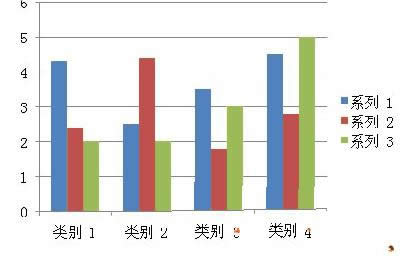
图1
“动画”列表只提供了三种动画,小张想去掉图表背景动画,或者自动播放某产品的类别的销售额柱形动画,就按照以下方法进行自定义:按下“动画”选项卡中的“自定义动画”按钮,选中“图表x:背景”(x是编号),单击“删除”按钮即可:设置“图表x:系列1.1”等柱形动画的方法是:首先选中任务窗格里的“图表x:系列1.1”,单击任务窗格“更改→进入”子菜单下的“其他效果”,选择一种动画效果。重复操作,可以为图1中的各个柱形设置不同动画;如果图表的某个柱形需要自动播放,将其选中,打开“开始”下拉列表选择“之后”;另外,打开图2中的“方向”和“速度”下拉列表,还可以为柱形选择动画开始方向和速度。
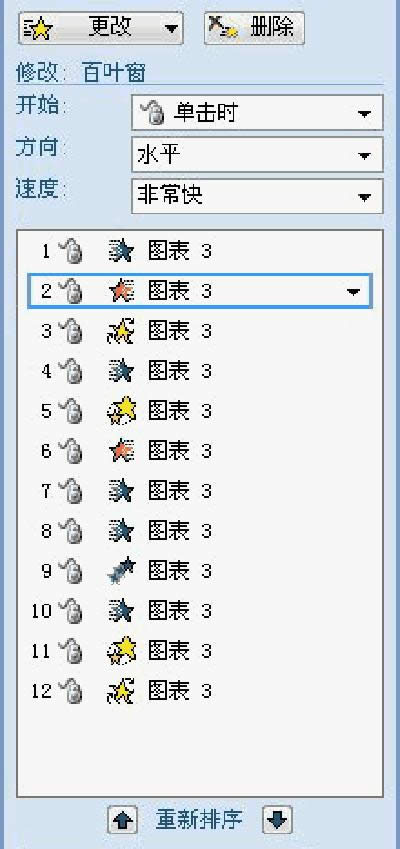
图2
硬件是实在的,有模有样的。软件是程序性的。是一系列的指令。有了软件,硬件才会实现更丰富的功能。
……
下载硬件软件应用使用,安卓用户请点击>>>硬件软件应用
下载硬件软件应用使用,IOS用户请点击>>>IOS 硬件软件应用
扫描二维码,直接长按扫描哦!


















